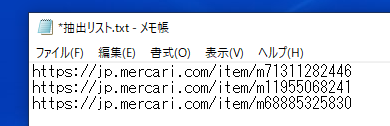メルカリ抽出&出品ツールとは
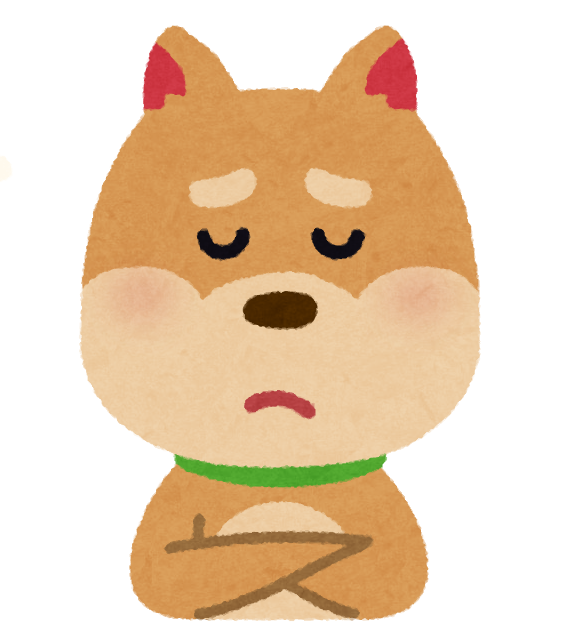
メルカリの出品作業って結構時間がかかるなぁ。
同じ商品でも毎回登録が必要で、閲覧数を増やすには繰り返し出品が必要だし…。しかも出品数が増えると管理がさらに大変になるなぁ。
もっと楽できないかな?

ライバルセラーの商品をコピペしてるんだけど、一つずつ手作業でやるのは大変…。
まとめて取得できないかな?
「メルカリ抽出&出品ツール」はこのようなお悩みをお持ちの方におすすめです!
なにそれ?どんなもの?という方は、まずこちらの動画をご覧ください
使用方法は大きく次の3STEP。
(1)抽出ツールで商品データを取得する
(2)エクセルで商品説明、配送方法、価格などを編集する
(3)出品ツールで自動管理!

順番に解説します!
抽出ツールでデータを取得
抽出ツールは商品名、商品説明、価格、配送方法など出品に必要なデータと商品画像を取得します。
取得方法は2つ。
1つはメモ帳(テキストエディター)に抽出したいページのURLを入力する方法。
もう1つはセラーを指定して一括取得する方法があります。
1.「メルカリ抽出ツール」を起動し、認証IDとパスワードを入力します
2.抽出画面が表示されますので抽出設定をします

| 項目 | 説明 |
|---|---|
| データ取得方法 | セラーURLを直接入力するか抽出リスト(.txtファイル・下記参照)を入力してください。 |
| 出力ファイル名 | 商品データの出力ファイルです。任意のファイル名を入力してください。 抽出データは上書きされていきますので、ファイル名は固定でOK。 ※拡張子(.csv)を忘れずに入力してください。 |
| ブラウザ非表示 | チェックを入れるとブラウザ非表示モードでツールが起動します |
| 自動バックアップ | チェックを入れると「backupフォルダ」が作成され、ツール実行前に商品データのバックアップを作成します。 |
3.すべて設定したら「実行」をクリックすると抽出が始まります。
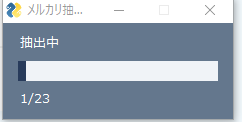
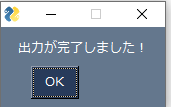
4.抽出データを確認します
「images」フォルダに画像データ、「csvファイル」に商品データが入力されていることを確認してください。

エクセルで商品データを編集
必要に応じて抽出したデータをエクセルで編集します。
ライバルセラーの商品を抽出した場合は最低でも次のポイントをチェックしましょう。
| 商品画像 | 画像に抽出元セラー名の透かしが入っていたり、 自前で撮影したような画像は予め削除しておきましょう。 著作権侵害に該当する場合があります。 |
| 商品名 | 「〇〇様専用」など、専用ページになっていないか? 専用ページは削除しましょう |
| 商品説明 | 商品説明内に抽出元セラー名が使われている場合は削除しましょう。 「〇〇(セラー名)の他の商品を見る」などリンクが挿入されていることもあります。 |
| 配送地域 | 登録住所を発送元に設定しましょう |
出品ツールで自動管理
編集したデータを出品ツールで自動管理します。
ツールは常時巡回しており、所定の時間になったら出品・価格改定・販売確認・出品停止・商品削除・再出品を自動で行います。
ツールには以下の機能が備わっています。
- 「出品間隔調整」⇒出品から次回出品までのインターバルが設定可能。短時間の連続出品を避けてアカウントを守ります
- 「価格自動改定」⇒「値下げ→戻す」を繰り返して商品を目立たせます。1回目100円、2回目200円…と値下げ額を増やして上位表示を狙います。(最大5回まで)
- 「自動再出品」⇒商品が売れたら自動で再出品し、販売機会の損失を防ぎます
1.「メルカリ出品ツール」を起動し、認証IDとパスワードを入力します
2.設定画面が表示されますので、まずはログイン設定を行います。windowsユーザー名、Chromeプロファイル名を入力して「ブラウザ起動」を実行します。
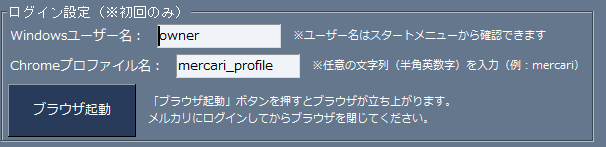
※windowsユーザー名はスタート画面から確認できます。
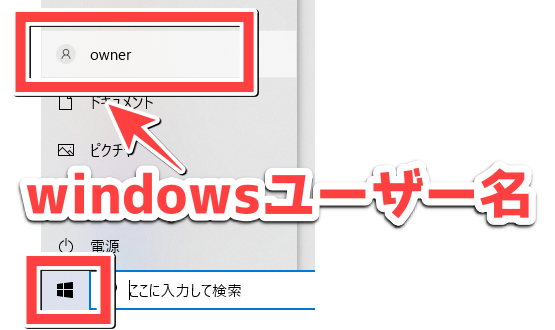
3.ブラウザが立ち上がりますので、メルカリにログインしてください。ログインができましたら一度ブラウザを閉じます。
4.出品設定を行います。
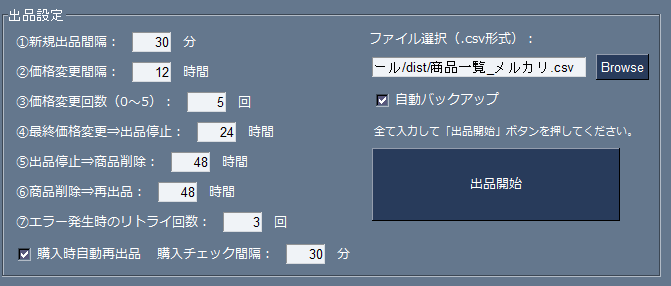
| 項目 | 説明 |
|---|---|
| ①新規出品間隔 | 前回の出品から次回出品までの間隔(単位:分) 出品間隔が短いと機械認識される可能性が高くなるため、最低30分以上推奨 |
| ②価格変更間隔 | 前回の価格変更から次回価格変更までの間隔(単位:時間) |
| ②価格変更回数 | 価格変更の回数。最大5回。 価格変更をしない場合は「0」を入力してください。 |
| ④最終価格変更⇒出品停止 | 最後の価格変更から出品停止までの間隔(単位:時間) |
| ⑤出品停止⇒商品削除 | 出品停止から商品削除までの間隔(単位:時間) |
| ⑥商品削除⇒再出品 | 商品削除から再出品までの間隔(単位:時間) |
| ⑦エラー発生時のリトライ回数 | 出品、価格変更など自動作業中にエラーが発生した場合のリトライ回数 ※リトライ回数を超えた場合は作業をスキップします |
| 購入時自動再出品 | チェックを入れると購入された商品を自動で再出品します。 |
| 購入チェック間隔 | 商品が購入されているかチェックする間隔(単位:分) |
| 自動バックアップ | チェックを入れると「backupフォルダ」が作成され、 ツール実行前に商品データのバックアップを作成します。 |
5.設定が完了したら「出品開始」ボタンを押すとブラウザが立ち上がり、ツールが起動します。終了する場合は「終了」ボタンを押してください。

※商品をまとめて削除する場合は「商品全削除機能」を使うと便利です

必要なもの
- WindowsPC ⇒Windows10・11動作確認済み。Macには対応しておりませんのでご了承ください。
- Excel ⇒商品データの編集に使用します
- メルカリアカウント ⇒既にお使いのアカウントがあればそちらをご利用可能です
お申込み方法
まずは14日間の無料トライアルをお試しください!
下記フォームに必要事項をご入力の上、お申込みください。
受付完了後、ツールのダウンロードリンクと認証ID・パスワードをご案内いたします。
トライアル期間終了後
トライアル期間終了後は月額会員制となります。
下記PayPal決済サービスから自動月額払いのご登録をお願いします。
(月額払いはいつでもご解約可能ですのでご安心ください)
- 買い切りプランはないの?
- はい、全て月額会員制となっております。
当サービスは「売ったら終わり」ではなく、ご購入いただいた後もツールアップデートやLINE無料相談などを実施し、会員様が稼ぐことに集中できるようサポートさせていただきます。
よくある質問
はい、必要です。エクセルも必要になりますのでご用意ください。
はい、シンプルな仕様ですので、初心者でも全く問題ありません。
はい。仕様変更があればアップデートを行いますのでご安心ください。
はい、導入までしっかりサポートさせていただきます。
いつでも退会可能です。
どのタイミングでやめられても、違約金等は一切ありませんのでご安心ください。
ビジネスにおいて確実というものはありません。
ツールはあくまで作業を効率化させるためのものです。
まずはマニュアル通り実践してみてください。
申し訳ございませんがMacには対応しておりません。Windowsをご利用ください。